Stai guardando un video di YouTube ma trovi che è capovolto. Come riparare un video capovolto su YouTube? Puoi scaricare il video di YouTube e utilizzare un rotatore video per ruotarlo o utilizzare un'estensione di rotazione video per modificare l'orientamento del video su YouTube. Leggi questo post per saperne di più.
In questo post imparerai 4 modi per ruotare i video di YouTube. Diamo un'occhiata!
Ruota i video di YouTube scaricati
Questa parte offre due rotatori video per ruotare i video di YouTube:MiniTool MovieMaker e Kapwing.
MiniTool MovieMaker
MiniTool MovieMaker è un rotatore video in grado di ruotare i video di YouTube di 90 gradi in senso orario o antiorario. Inoltre, offre la possibilità di capovolgere i video di YouTube. MiniTool MovieMaker è gratuito, senza pubblicità, virus e filigrane.
Segui i passaggi seguenti per imparare a ruotare un video di YouTube.
Passaggio 1. Scarica e installa MiniTool MovieMaker. Quindi avvialo.
Passaggio 2. Fai clic su Importa file multimediali per importare il video di YouTube che desideri ruotare.
Passaggio 3. Aggiungi il video alla timeline e fai clic con il pulsante destro del mouse su di esso. Quindi scegli Modifica opzione.
Passaggio 4. Nel pannello di destra, scegli Rotazione opzione che ti piace:Capovolgi orizzontalmente , Capovolgi verticalmente , Ruota di 90° in senso orario e Ruota di 90° in senso antiorario . Fai clic su OK per applicare la modifica.
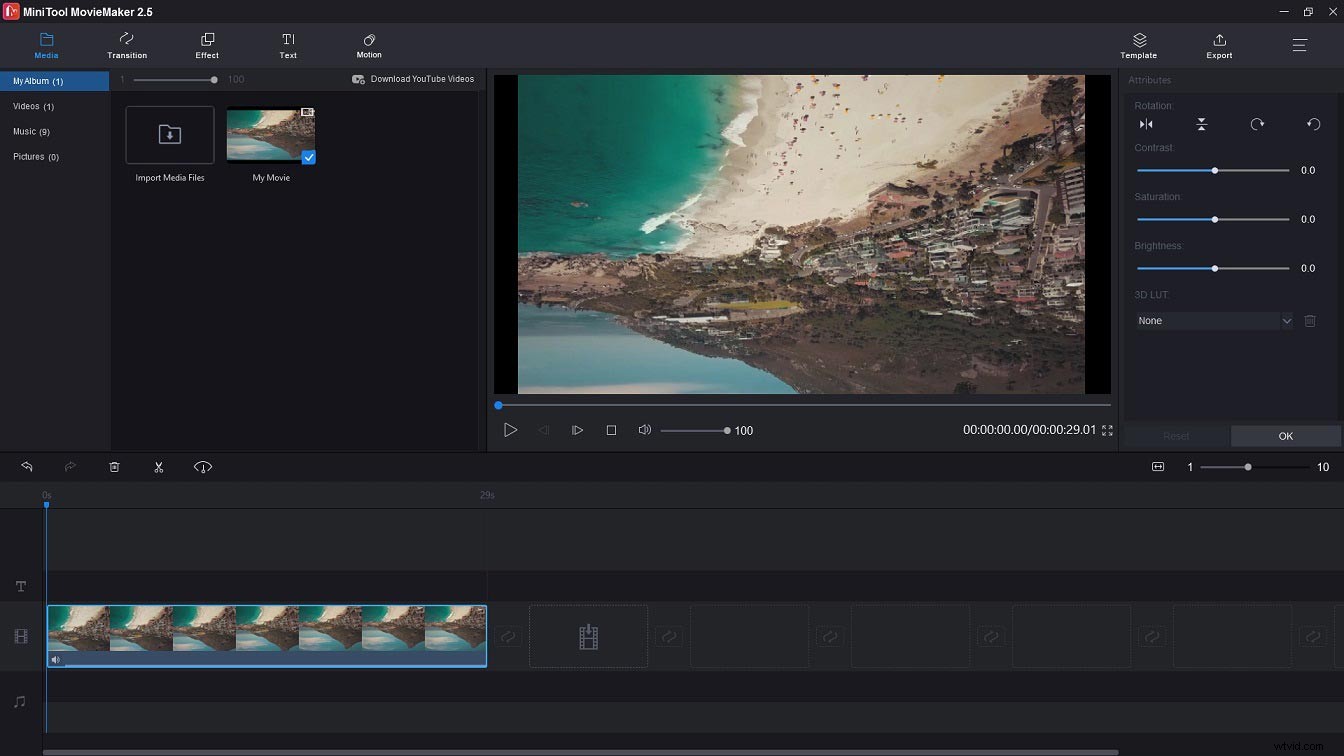
Passaggio 5. Fai clic su Esporta per regolare le impostazioni di uscita. Successivamente, premi Esporta pulsante per esportare il video.
Caratteristiche :
- Utilizzo gratuito.
- Supporta i formati video più diffusi.
- Offre varie transizioni, effetti, titoli, modelli di testo e modelli di film.
- Può dividere, tagliare, tagliare e unire video.
- In grado di modificare la velocità del video e invertire i video.
Kapwing
Kapwing è un rotatore video online per regolare l'orientamento del video senza sforzo. Questo strumento ti consente di caricare un video di YouTube dal tuo computer o URL. E ha una serie di strumenti di editing per la produzione video.
Ecco come ruotare un video di YouTube online.
Passaggio 1. Vai al sito Web di Kapwing e accedi a Kapwing.
Passaggio 2. Fai clic su Nuovo contenuto> Fai clic per caricare per caricare il video di YouTube capovolto.
Passaggio 3. Vai a MODIFICA sezione e scorri verso il basso per trovare la RUOTA opzioni.
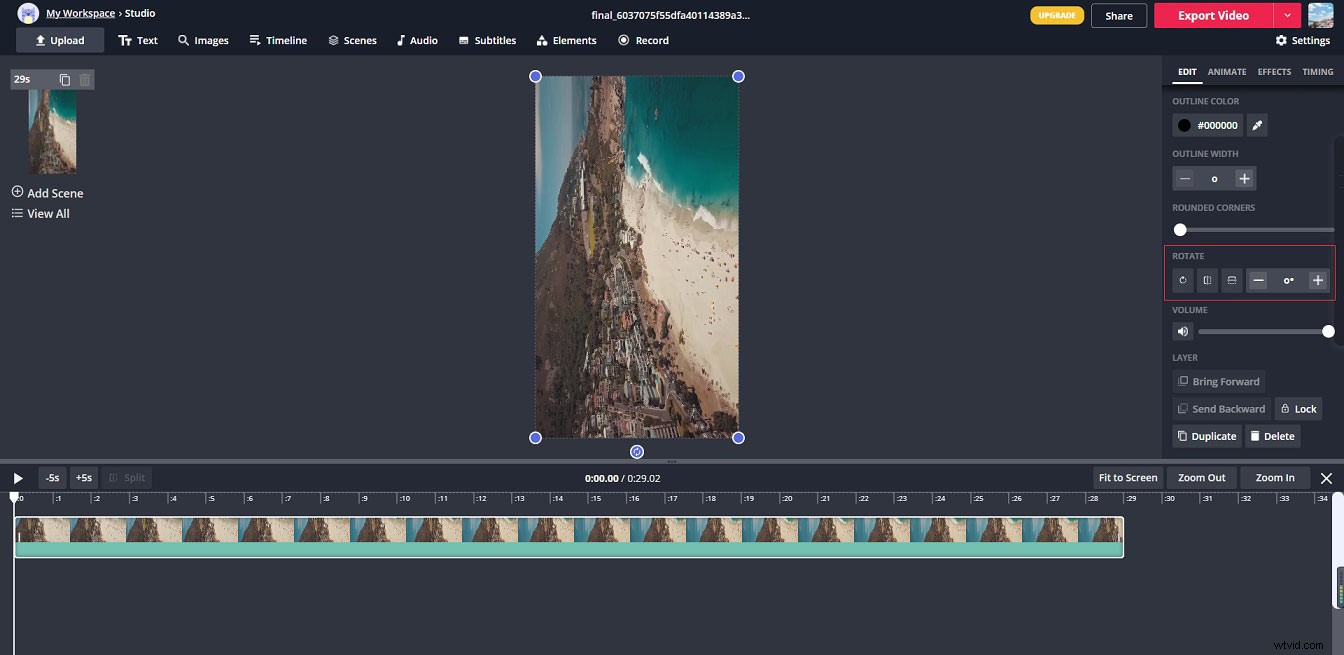
Passaggio 4. Seleziona l'opzione di rotazione che desideri applicare al video.
Passaggio 5. Fare clic su Esporta video per elaborare il file. Quindi scarica il video.
Mi piace anche:Come scaricare facilmente e rapidamente video di YouTube gratuitamente
Ruota video su YouTube
Se desideri ruotare i video su YouTube, ecco due estensioni di rotazione video per te:Smuuvr e Ruota video di YouTube.
Smuuvr (Chrome)
Smuuvr è un'estensione per Chrome, che può ruotare i video di YouTube quando li guardi, saltare qualsiasi annuncio video, catturare immagini da Instagram, ecc.
Di seguito sono riportati i passaggi su come ruotare un video su YouTube.
Passaggio 1. Vai al Chrome Web Store e installa l'estensione Smuuvr.
Passaggio 2. Trova il video che desideri ruotare su YouTube e riproducilo.
Passaggio 3. Fai clic su Smuuvr accanto all'immagine del tuo profilo e fai clic su Ruota per ruotare il video di YouTube.
Ruota video di YouTube (Firefox)
Ruota video di YouTube è un'estensione per Firefox. Può ruotare i video su YouTube a 90 gradi, 180 gradi e 270 gradi. Ti consente anche di ingrandire e rimpicciolire i video di YouTube.
Segui i passaggi seguenti per ruotare un video su YouTube.
Passaggio 1. Apri Firefox e cerca l'estensione Ruota video di YouTube (+ Zoom / Specchio). Quindi installa l'estensione.
Passaggio 2. Accedi al sito Web di YouTube e trova il video capovolto che desideri correggere.
Passaggio 3. Fai clic su Ruota opzione sul video per regolarne l'orientamento.
Conclusione
Questo è tutto su come ruotare i video di YouTube. Ora trova il metodo che ti piace e correggi il video capovolto che desideri guardare.
